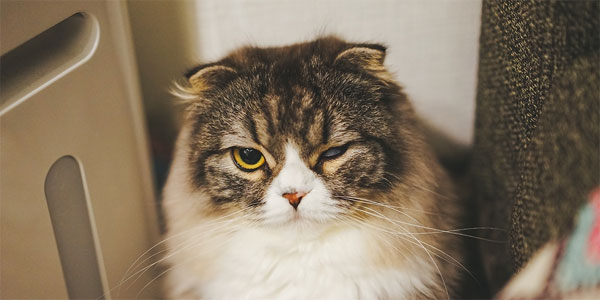WordPressで WPtouchを入れてモバイルテーマを「OFF」にしたら元に戻れなくなった
2017/03/11
WordPressの WPtouch Mobile Pluginを設置
WordPressの WPtouch Mobile Pluginによる不具合
WordPressでスマホ対応を行うため、WPtouch Mobile Pluginを設置しました。
そして、モバイルページには確認のために公開ページを表示したところ、ページの一番下には「モバイルテーマ」の「ON/OFF」を切り替えるボタンがありました。
ボタンがあれば押してみるのが心情だと思うのですが、私も何も考えずにその「OFF」のボタンを押してみたのです。
そうすると、モバイルページから PC用のページに切り替わり、そして....「モバイルテーマ」の切り替えスイッチが表示されなくなり、元に戻ることができなくなったのでありました。
テンプレートを非表示にしてみても、再度ナビゲーションを消してみても、フッターを消してみても表示されないのです。
最初は、Chromeの Developer Toolsで疑似的にスマホ環境を作っていましたので、ほかの環境ではどうなのか、とFireFoxの FireMobileSimulatorで表示させてみると最初はボタンは表示されるが、やはり一度「OFF」を押すと次から表示されなくなる。
実機でやってみても同じ。
そして、Mobilizerをインストールして....と徐々に表示できる環境が減っていくという恐怖...動作検証ができなくなると開発に支障が出てくる...
と思いさすがに根本的な解決策を探さないわけにはいかず、調べてみることにしました。
そうすると意外にあっさりと解決策が見つかりました。
下記サイトが参考になります。
http://9ensan.com/blog/wordpress/wptouch-pc-iphone-button/
それくらい同じような問題を抱えているか方が多いということですね。
——————————-
|
1 2 3 4 5 6 |
<?php if (function_exists('wptouch_switch')) { wptouch_switch(); remove_action( 'wp_footer', 'wptouch_switch' ); } ?> |
——————————-
この表記をフッターの下に編集すれば OKです。
テンプレートファイルで「get_footer();」を記述している下に編集する方法でも OKですが、この方法ではすべてのテンプレートに編集していく必要がありますので、私は「footer.php」の一番下、「</html>」タグの下に編集することで対応をしました。
上記サイトにも書かれていますが、「wp_footer」が存在しないと表示処理自体が実行されないので、ページの上部などに表示させるということは難しいようです。
スマホ環境を再現するシミュレーター
ちなみに、スマホの確認環境を構築するためのシミュレーター情報を載せておきます。
FireMobileSimulator
http://firemobilesimulator.org/
もともとは、FireFox用のプラグインだったために Fire…という名称ですが、現在は Chrome版もあります。
非常に便利なのですが、機能を ONにすると、すべてのウインドウ、タブが共通して同様の設定した環境に代わってしまうため、これを使う場合には、確認は FireFoxを使うが、開発用のブラウザは chromeを使う、といった複数のブラウザを利用して開発を行うようなことになるでしょう。
Google Developer Tools
http://www.submit.ne.jp/1199
http://tech.nitoyon.com/ja/blog/2013/04/23/chrome-responsive-debug/
Google Chromeに標準搭載されているツールを使うという方法です。
Chromeを使っている場合は、特に新たにツールをインストールせずに使えるため、日頃開発に使っていないパソコンなどでも使える可能性が高いため、使い方を覚えておいて損はないでしょう。
また、FireMobileSimulatorと違い、タブごとに設定されますので、複数のタブごとに環境を切り替えて見比べる、といった使い方もできますので、こちらの方が重宝する場面もあるでしょう。
ただ、上記の 2つ目のサイトにもありますが、完全にエミュレートできるわけではないことには注意が必要でしょう。
Mobilizer
http://www.springbox.com/mobilizer/
これは、ブラウザにプラグインを入れて使うタイプのものではなく、独立したアプリケーションのシミュレーターです。
インストールの方法も使い方も簡単ですが、インストールに際しては、「.air」拡張子の AIRのアプリケーションであるため、下記のサイトを参考にしながら AIRをインストールしてから使う必要があります。
http://naruhiko1111.com/1635.html
GoogleAdwords
GoogleAdwords
この記事が参考になったと思いましたらソーシャルメディアで共有していただけると嬉しいです!
関連記事
-
-
XAMPP環境で WP-DBMANAGERでの復元でDBが壊れる
XAMPP環境で WordPressの WP-DBMANAGERを利用して DBの復元をしたら DBが壊れた。
-
-
BackWPupでバックアップ・エラー発生の具体的対処方法事例6
BackWPupその6。エラーが起こったときの対処方法の具体例紹介です。
-
-
WordPress記事のまとめ一覧・インストール、プラグイン、カスタマイズの記事
WordPress記事のまとめ。WordPressの記事が多くなってきたので記事の説明を追加した一覧記事を作成しました。各設定から機能のカスタマイズ、運用ノウハウまで参考に!
-
-
WordPressのアップグレードの英語版と日本語版の公開のタイムラグは?
WordPressのアップグレードの英語版と日本語版の公開のタイムラグについて説明しています。
-
-
Contact Form 7使い方詳細解説・WordPressメールフォーム
WordPressの標準お問い合わせメールフォームである Contact Form 7の詳細な使い方の解説です。
-
-
WordPressのメディア設定でアップロードするファイルの保存場所を変更する方法
メディアのアップロードするファイルの保存先を変更する方法の解説。現在はオプションとなっていますので、/wp-admin/options.phpから設定します。
-
-
Custom Field Templateで簡単にカスタムフィールドをフル活用
カスタムフィールドを簡単に設定するプラグイン。簡単にカスタムフィールドが管理で来て作業効率が数倍にアップします!
-
-
WordPressの記事編集で文字が自動変換される要注意な文字列
記事を編集する際、入力した文字とは違う表示のされ方をする文字、アポストロフィ、ダブルクォート、円マーク、三点リーダ(…)など、その解説と対応方法です。
-
-
WordPressの一般設定 投稿設定 表示設定 ディスカッション メディア
基本的な設定を行う「設定」の解説です。ブログサイトを構築する際に必要な設定内容を一般設定、投稿設定、表示設定などの各項目を説明しながら設定内容を提示しています。
-
-
Meta ManagerでWordPressのキーワード、ディスクリプションを編集
WordPressの基本機能にないキーワード、ディスクリプションを編集するプラグインMeta Managerの解説です。